Quem é o dono do Chat GPT: revelando a empresa por trás da IA
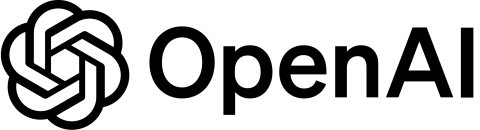
Quem é o dono do Chat GPT: revelando a empresa por trás da IA e sua estrutura corporativa.

Não há dúvida de que a IA veio para ficar. Você pode usar ferramentas de IA para melhorar sua produtividade ou tornar realidade seus pensamentos artísticos. Entre os muitos geradores de texto para imagem de IA, Dall-E e Midjourney são alguns dos mais populares. No entanto, agora, a Microsoft está pronta para tentar a geração de imagens de IA por meio do Bing Image Creator.
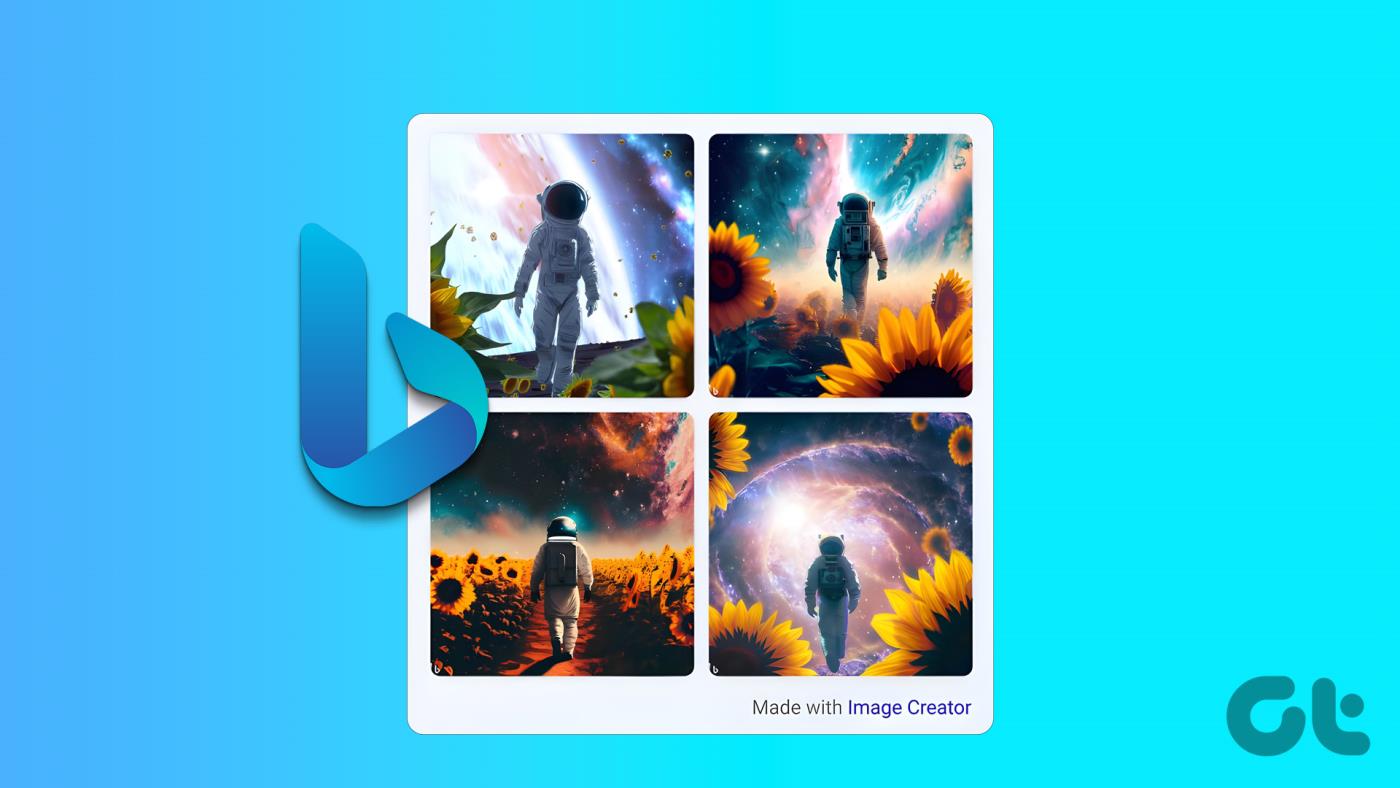
Começando com o Bing Chat , a Microsoft vem integrando IA em muitos de seus serviços. Neste guia, veremos tudo o que você precisa saber sobre o Bing Image Creator e ensinaremos como criar imagens legais. Vamos começar.
O Bing Image Creator é um esforço da Microsoft para aumentar a base de usuários de seu mecanismo de busca Bing. Baseado no Dall-E da OpenAI , o gerador de imagens Bing AI permite que os usuários usem os mesmos recursos de serviço sem cobrança de assinatura. Além disso, existem alguns benefícios adicionais em usar a ferramenta de IA do Bing em vez do Dall-E:
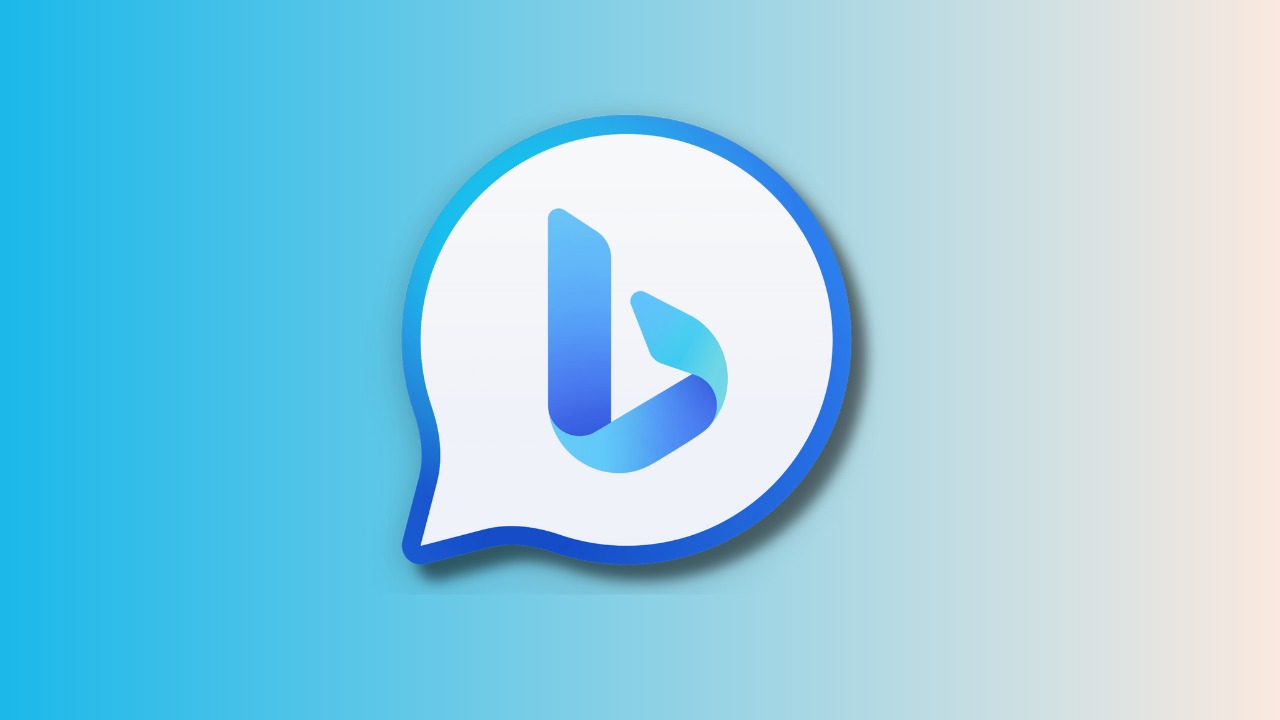
No momento da redação deste guia, o Bing Image Creator ainda está em desenvolvimento e pode causar alguns erros na saída. Atualmente, os usuários só podem utilizar prompts em inglês para gerar imagens e acessar este serviço no navegador Edge . Leia para saber como.
Criar imagens no gerador de imagens Bing AI é tão simples quanto conversar com o Bing Chat. Veja como usar o Gerador de imagens do Bing.
Passo 1: Abra o Bing AI Image Creator no navegador Edge usando o link abaixo.
Abra o Criador de imagens do Bing
Etapa 2: Escolha ‘Ingressar e Criar’.
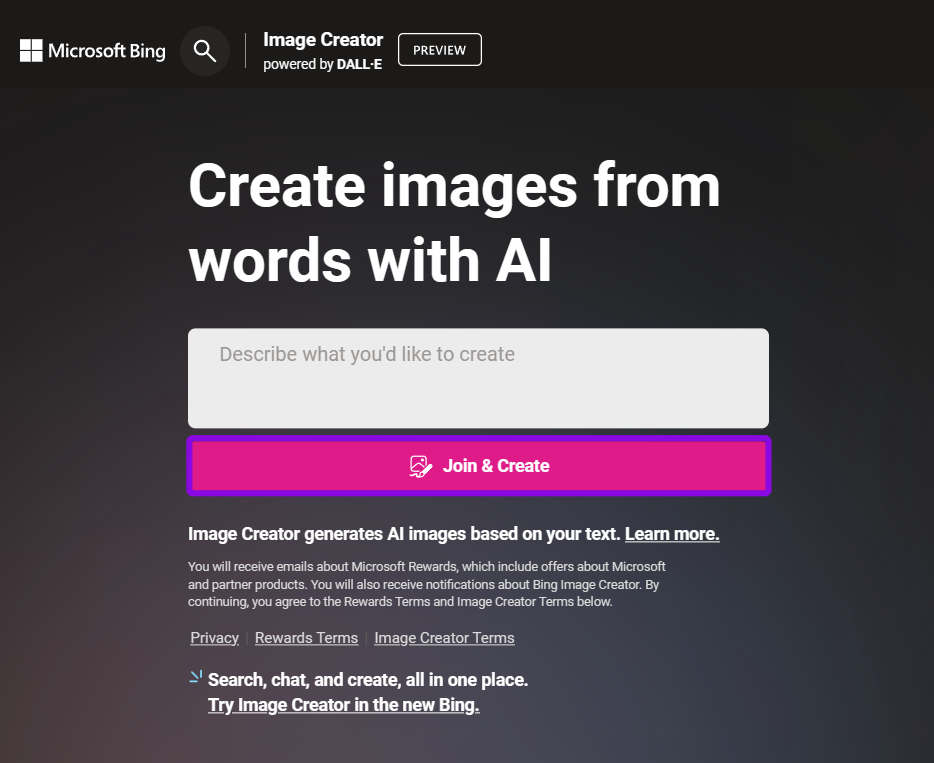
Etapa 3: Faça login com seu ID da Microsoft. Você fará login automaticamente se tiver feito login no navegador Edge.
Dica: se você não tiver um, escolha Criar um > siga as instruções na tela e compartilhe as informações necessárias quando solicitado.
Passo 1: Abra o Bing Image Creator no Edge usando o link abaixo.
Abra o Criador de imagens do Bing
Passo 2: Para gerar arte de IA usando o Bing AI, insira a descrição desejada na caixa de diálogo.
Etapa 3: depois de inserir o prompt, clique em Criar.
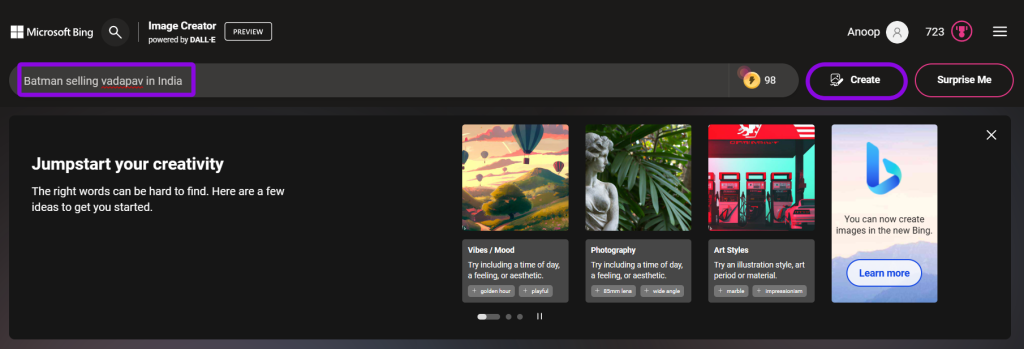
Aguarde a IA gerar a imagem solicitada. Além disso, você pode ver o histórico do Bing Image Creator na barra lateral à direita. Clique em qualquer um deles para acessá-los novamente.
Dica: Se você não tem ideia do que escrever, clique em Surpreenda-me, onde a IA criará uma imagem para você. Você também pode obter ideias imediatas na guia Explorar ideias.
Editar imagens criadas usando o gerador de imagens Bing AI
Ao contrário de Dall-E, não há opção de editar as imagens depois de criar imagens com o Bing Chat. No entanto, existe uma opção para editar isso usando o Microsoft Designer . Veja como você pode acessá-lo:
Passo 1: Abra a imagem que deseja editar.
Passo 2: Clique em Personalizar.
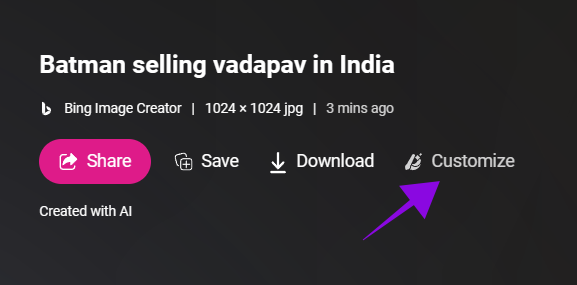
Etapa 3: você será redirecionado para o Microsoft Designer. Mencione as alterações dentro da caixa de diálogo e clique em Gerar.
Dica: Antes mesmo de mencionar as mudanças, o Microsoft Designer mostrará algumas sugestões no lado direito. Se for conveniente para você, você pode clicar e escolhê-los.
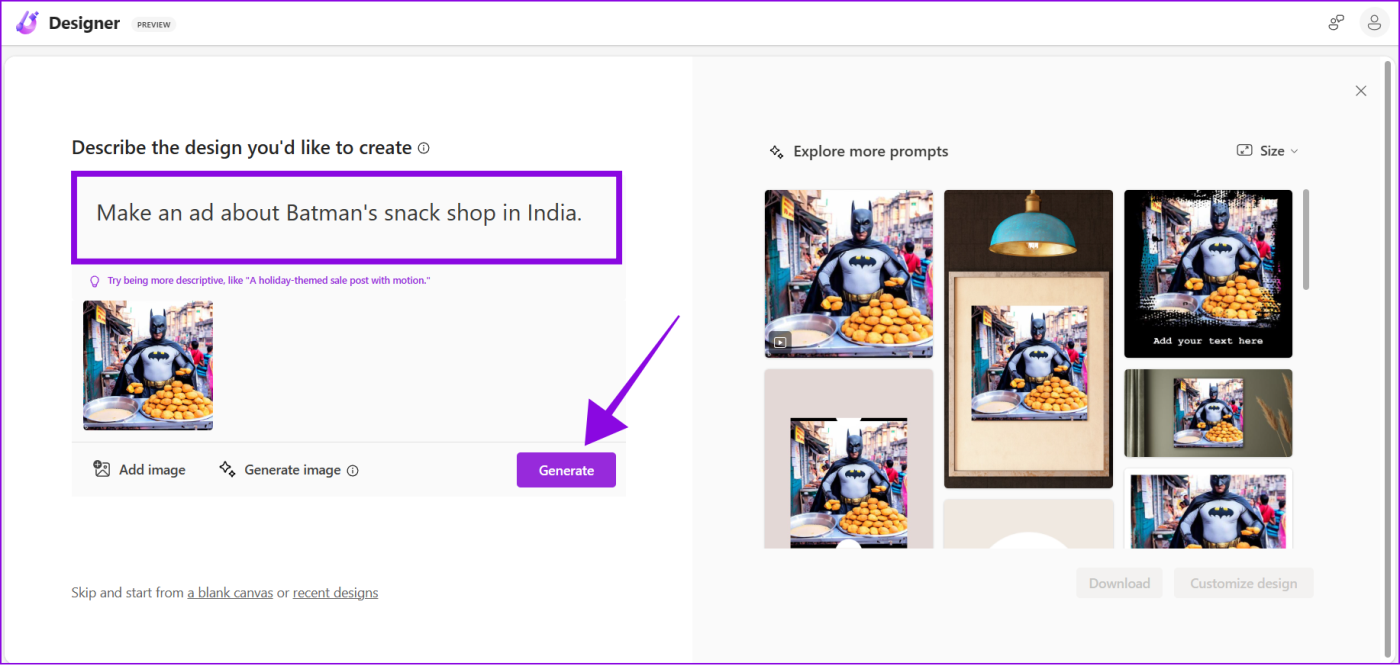
No entanto, isso ainda precisa de melhorias em comparação ao Dall-E, onde os usuários podem adicionar edições à imagem. Enquanto isso, com o Microsoft Designer, você só pode criar edições fora da imagem, como margens, cartões comemorativos, etc.
Passo 1: Abra a imagem criada dentro do Bing AI.
Passo 2: Para baixar a imagem, escolha Download.
Nota: Em um smartphone, toque nos três pontos e escolha Download.
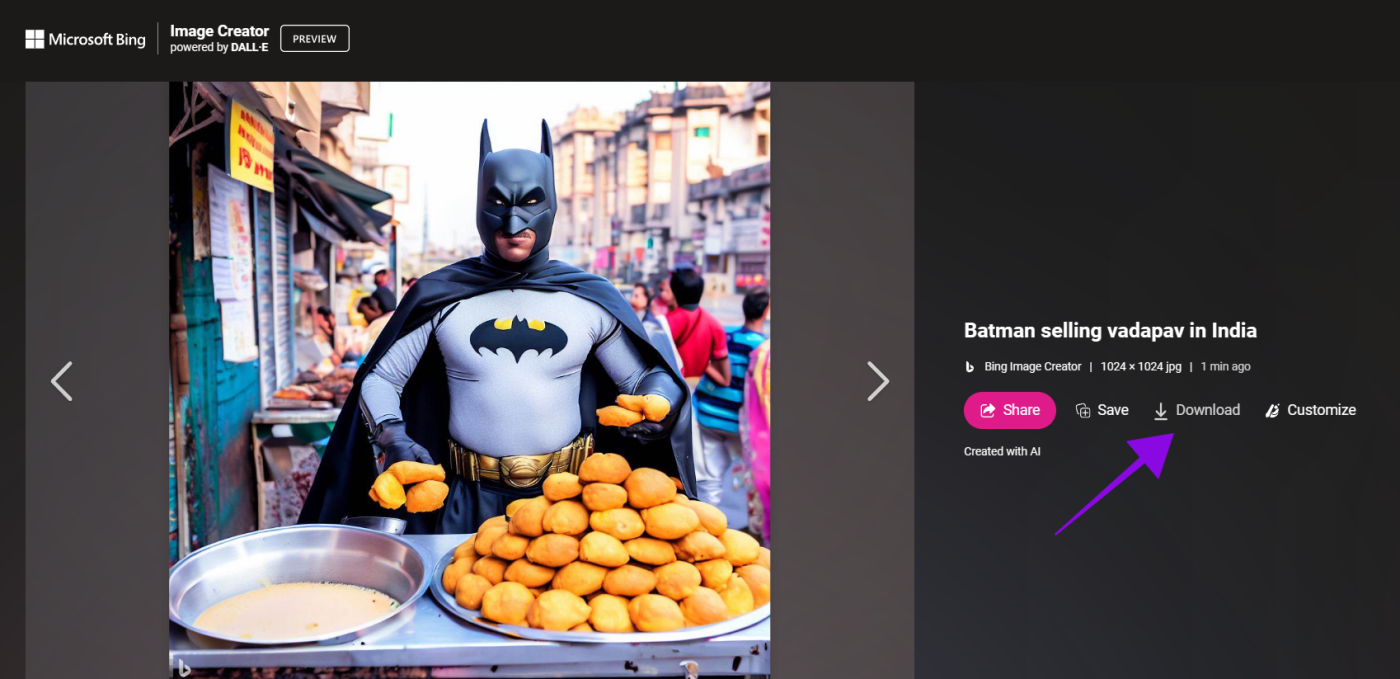
Etapa 3: escolha Salvar como.
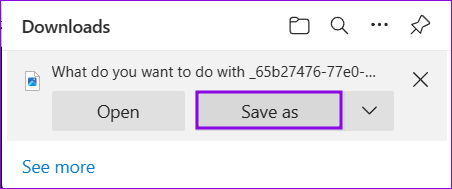
Passo 4: Selecione o local e clique em salvar.
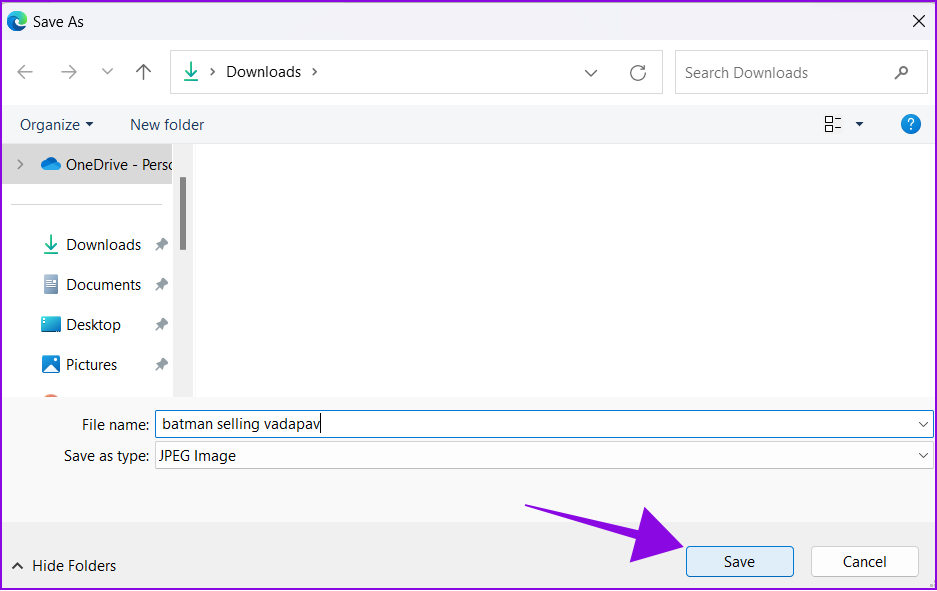
Compartilhe imagens criadas usando o gerador de imagens Bing AI
Passo 1: Abra a imagem gerada usando o Bing AI.
Etapa 2: escolha Compartilhar.

Etapa 3: clique em Copiar. Agora, envie o link para quem deseja compartilhar esta imagem.
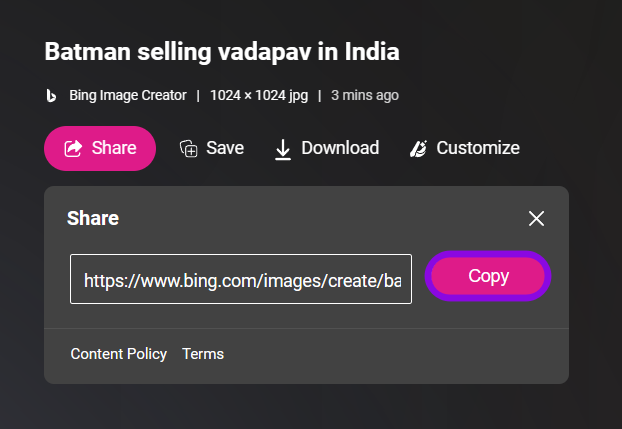
Os usuários podem abrir o link para acessar a criação. Além disso, você também pode escolher Salvar para adicionar essas imagens às suas coleções do Microsoft Edge .
Agora que você sabe tudo sobre o novo Bing Image Creator, aqui estão algumas dicas para manter em mente:
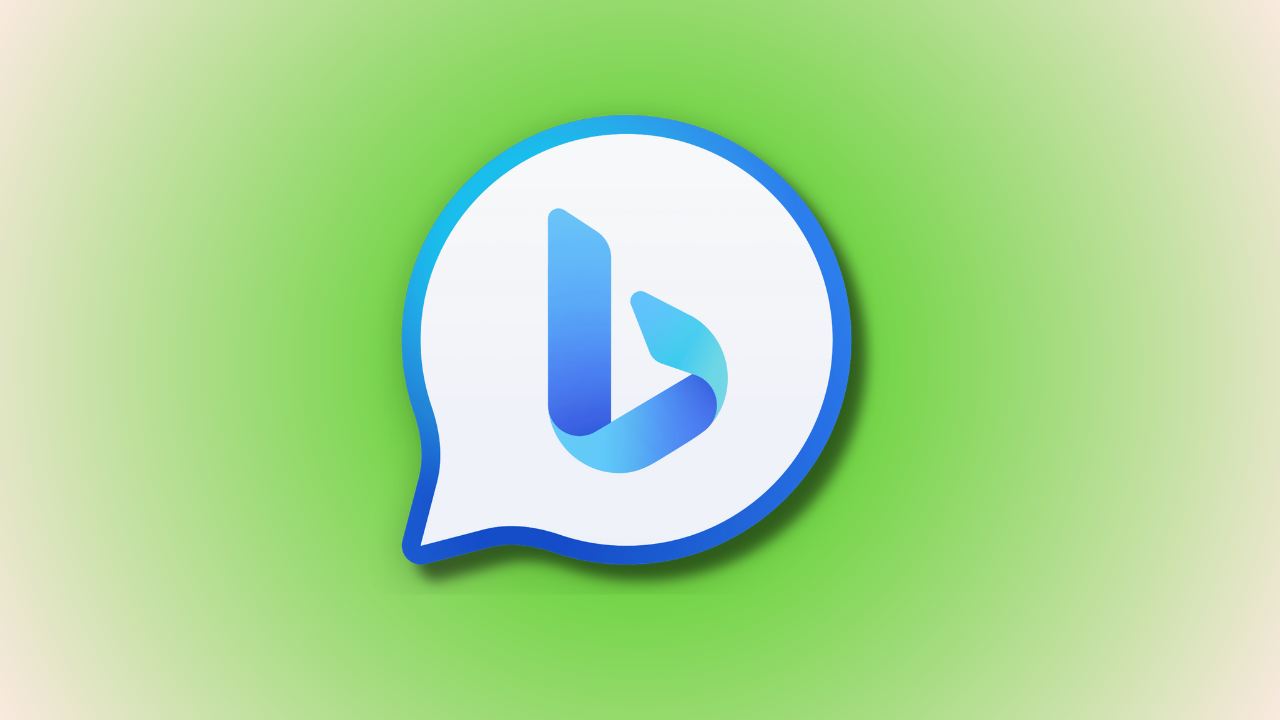
1. Existe uma lista de espera para usar o Bing Image Creator?
Não. Você pode começar a usar o Bing Image Generator usando o navegador Edge. Não há lista de espera.
2. O Microsoft Bing Image Creator é livre de direitos autorais?
De acordo com a página oficial de termos e condições do Bing, os usuários podem usar legalmente suas criações para qualquer finalidade pessoal e não comercial.
3. Existe um limite para o Bing Image Creator?
Os usuários podem usar 100 tokens por semana para criar imagens com o Bing Chat. Depois de esgotar os tokens, a velocidade de geração será reduzida, mas os usuários ainda poderão usá-los para criar arte de IA.
Os criadores de imagens AI estão permitindo que milhões de usuários realizem sua imaginação sem ter habilidades artísticas. Esperamos que nosso guia sobre como usar o Bing Image Creator tenha sido útil para você. Você tem alguma sugestão para usar esta ferramenta de IA com mais eficiência? Deixe-nos saber nos comentários abaixo.
Quem é o dono do Chat GPT: revelando a empresa por trás da IA e sua estrutura corporativa.
Transforme sua criatividade com ferramentas de IA. Siga nosso guia fácil para aprender como gerar imagens de IA usando o Google Gemini.
O recurso Duet AI do Google também está disponível para o Planilhas Google resumir e organizar seus dados. Veja como habilitá-lo e usá-lo.
A Microsoft introduziu o Bing AI para criar imagens a partir de texto. Aprenda a usar o Bing Image Creator para tornar sua imaginação realidade.
Procurando uma maneira de gerar uma chave de API OpenAI para usá-la em um aplicativo? Leia este artigo para saber tudo sobre o mesmo!
Aprenda como mudar do Google Assistente para o aplicativo Gemini AI em seu dispositivo Android e explore novas possibilidades.
Snapchat Minha IA não funciona ou não aparece? Vejamos 8 maneiras de ajudá-lo a corrigir esse problema no aplicativo Snapchat para Android e iOS.
O Apresentações Google apresenta o recurso Duet AI para adicionar imagens às suas apresentações apenas fornecendo instruções de texto. Veja como usá-lo.
A força do Grok é que ele pode responder com base em dados em tempo real. O Twitter (X) é uma plataforma muito forte para Cripto, Finanças, então vale a pena esperar pelos investidores.
Como usar o Chat GPT para Power BI: É fácil!







